Editor de Wix: personalizar las secciones
4 min
En este artículo
- Agregar elementos a una sección
- Cambiar el fondo de una sección
- Ajustar el tamaño de una sección
- Agregar un efecto de desplazamiento a una sección
- Agregar un separador de forma
Las secciones de la página son los bloques de construcción de las páginas de tu sitio. Úsalas para dividir el contenido de tu página y crear un diseño claro y estructurado para tus visitantes.
Una vez que hayas agregado y configurado las secciones, usa los ajustes para personalizarlas a tu gusto. Puedes agregar elementos adicionales, cambiar el fondo y el tamaño, y mucho más.
Agregar elementos a una sección
Agrega elementos a tus secciones para mostrar información importante, como horarios de apertura, productos o servicios, o para decorar tu sitio con imágenes.
Para agregar elementos a tu sección:
- Ve al editor.
- Haz clic en Agregar elementos
 a la izquierda del editor.
a la izquierda del editor. - Haz clic en una categoría.
- Arrastra un elemento a la sección.

Cambiar el fondo de una sección
Cambia el fondo de tu sección para que se adapte al estilo de tu sitio. Mantén el fondo sencillo usando un solo color o agrega contenido multimedia para que tus páginas sean divertidas y dinámicas.
Para cambiar el fondo de tu sección:
- Ve al editor.
- Haz clic en la sección.
- Haz clic en Cambiar fondo y elige entre las siguientes opciones:
- Color/Degradado: selecciona un color en el selector de color. Puedes elegir uno del tema de tu sitio o agregar un color personalizado para resaltarlo. También puedes hacer clic en Degradado o Degradado fluido en la parte superior del panel para agregar un fondo degradado.
- Imagen: elige entre una variedad de imágenes gratuitas de Wix y Unsplash, compra una imagen de Shutterstock o carga la tuya para darle un toque único.
- Video: selecciona un video impresionante y de alta calidad de Wix o Shutterstock, o carga y agrega tu propio video al fondo.
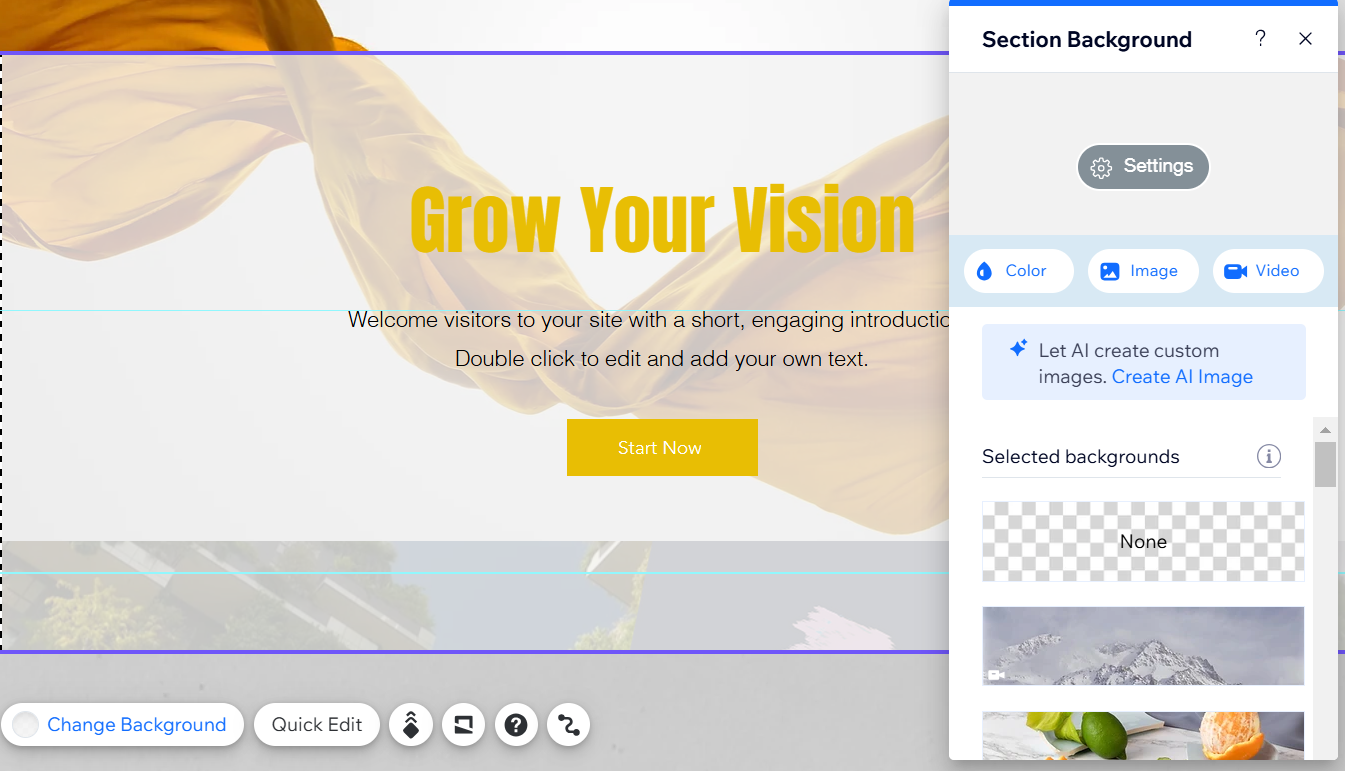
¿Has elegido un fondo de video?
Los visitantes del sitio pueden pausar o reproducir el fondo del video en el sitio online haciendo clic en él.
Ajustar el tamaño de una sección
Puedes hacer tu sección más grande para que abarque más elementos y contenido, o más pequeña para un aspecto más minimalista.
Para ajustar el tamaño de tu sección:
- Ve al editor.
- Haz clic en la sección.
- Haz clic y arrastra el control de altura de la sección
 en la parte inferior de la sección para hacerla más alta o más corta.
en la parte inferior de la sección para hacerla más alta o más corta.
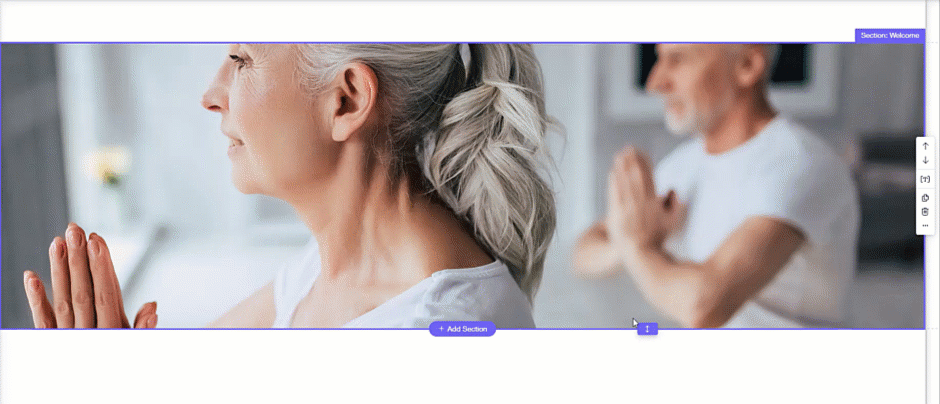
Nota:
El tamaño más pequeño que puedes hacer para tu sección es de 40px.
Agregar un efecto de desplazamiento a una sección
Los efectos de desplazamiento le dan a las secciones un toque extra y crean una experiencia llamativa en tu sitio. Selecciona un efecto que se adapte a tus necesidades y personaliza aún más tu sitio y tu marca.
Para agregar un efecto de desplazamiento:
- Ve al editor.
- Haz clic en la sección con el botón derecho del ratón.
- Haz clic en Efectos de desplazamiento de fondo.
- Selecciona un efecto de las opciones.
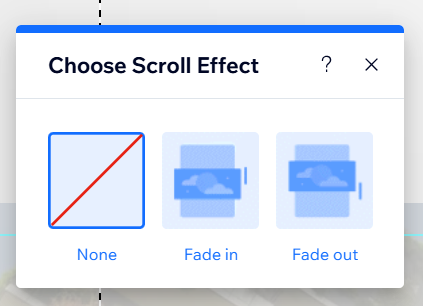
Agregar un separador de forma
Los separadores de forma son formas gráficas que puedes usar para crear una estructura llamativa entre el contenido de la sección o entre las secciones en sí.
Hay una amplia variedad de opciones de diseño disponibles en Wix, o puedes subir las tuyas propias para darle un toque personal. Incluso puedes aplicar un separador de forma en la parte superior o inferior de una sección para que se adapte a tus necesidades de diseño.
Para agregar un separador de forma:
- Ve al editor.
- Haz doble clic en la sección.
- Haz clic en el icono Separadores de forma
.
- Haz clic en la pestaña Arriba o Abajo para elegir dónde agregar el separador.
- Selecciona un separador para agregar a tu sección:
- Diseños sugeridos: haz clic en uno de los estilos disponibles en el panel.
- Diseños adicionales ofrecidos por Wix:
- Haz clic en + Más formas.
- (En el Administrador de multimedia) Selecciona un diseño de la pestaña Multimedia de Wix .
- Haz clic en Elegir archivos para aplicarlo a tu sección.
- Tu propio separador de forma:
- Haz clic en + Más formas.
- (En el Administrador de multimedia) Selecciona la forma que deseas usar en la pestaña Archivos del sitio o sube una nueva.
- Haz clic en Elegir archivos para aplicarlo a tu sección.
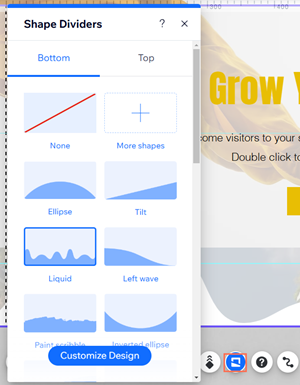
¿Quieres saber más?
Puedes personalizar el diseño de un separador de forma para complementar el aspecto y el tema de la sección.

